 ✕
✕
By Justin SabrinaDikemas kini pada 24 Ogos 2023
"Saya mahu memindahkan pustaka muzik saya keluar daripada iTunes. Apakah cara yang paling mudah dan berkesan untuk mengalihkan muzik daripada iTunes ke komputer saya?"
Untuk pengguna iTunes, kami sentiasa mahu mengimport muzik dari komputer anda ke iTunes supaya kami boleh memainkan semua senarai main muzik kegemaran dengan muzik iTunes. Mungkin anda telah mengumpulkan banyak muzik dalam pustaka iTunes dan cuba mengalihkan muzik dari iTunes ke komputer anda untuk menikmati lagu, mengurus data atau membuat sandaran? Bagaimanapun, dalam panduan ini, kami akan memberi anda dua cara untuk menyalin muzik iTunes ke komputer anda.
[Orang juga membaca: Cara Muat Turun Muzik daripada Apple Music pada Mac/Windows]
KANDUNGAN
Sebelum kami mula, kami mengesyorkan agar anda memasang versi terkini iTunes pada komputer anda untuk memastikan kerja anda berjalan lancar. Pada asasnya, iTunes membenarkan anda memuat turun muzik yang dibeli daripada iTunes ke komputer anda. Berikut adalah langkah-langkah khusus, sila ikuti.
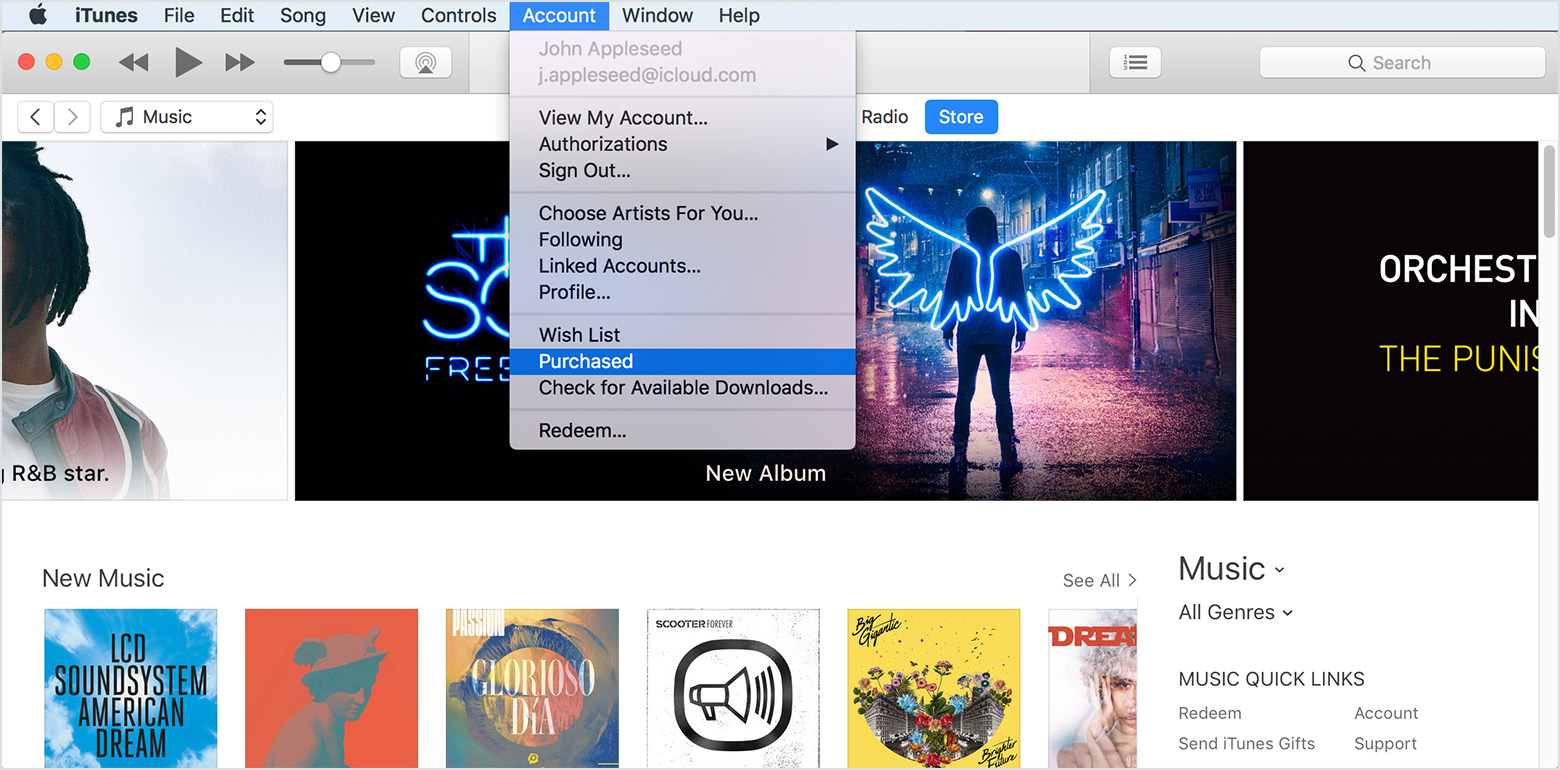
Langkah 1. Buka iTunes dan log masuk, kemudian pilih "iTunes Store".
Langkah 2. Pergi ke "Akaun" > "Dibeli" di bahagian atas bar menu antara muka utama dan lagu yang telah anda beli akan kelihatan.
Langkah 3. Anda juga boleh memilih untuk melihat "Semua", atau "Tiada dalam Pustaka Saya" dari mana anda boleh melihat lagu yang dibeli bukan dalam pustaka iTunes anda.
Langkah 4. Pilih ikon Awan di sebelah item atau butang "Muat Turun Semua" yang terletak di bahagian bawah kanan skrin untuk memuat turun lagu ke komputer anda.
Jika anda ahli Apple Music sedia ada, anda mempunyai pilihan yang mudah untuk menyimpan album, lagu dan senarai main Apple Music untuk main balik luar talian pada peranti PC, Mac atau iOS anda.
Untuk iPhone, iPad, iPod touch dan telefon Android:
1) Lancarkan apl "Muzik" daripada skrin utama peranti iOS atau Android anda.
2) Navigasi ke bahagian "Perpustakaan" untuk mencari lagu atau album tertentu yang ingin anda muat turun untuk mendengar di luar talian.
3) Ketik simbol tambah untuk memasukkan lagu atau album ke dalam pustaka anda.
4) Selepas menambah, simbol tambah berubah menjadi ikon awan yang menampilkan anak panah ke bawah.
5) Hanya ketik ikon awan untuk memulakan muat turun lagu atau album, menjadikannya boleh diakses di luar talian.
6) Untuk mengakses muzik luar talian anda yang dimuat turun, pergi ke Perpustakaan dalam apl Muzik dan pilih "Muzik Dimuat Turun."
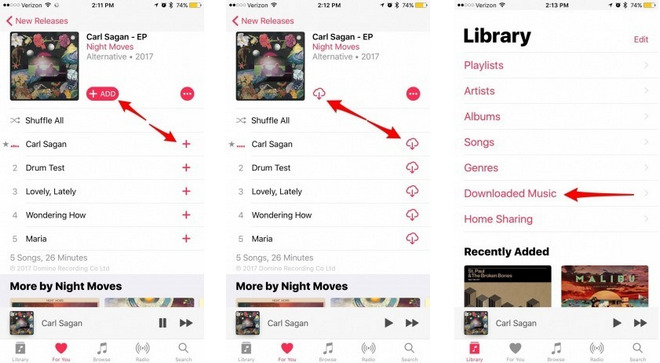
Untuk Komputer Mac atau Windows:
1) Buka iTunes atau apl Muzik pada komputer anda, kemudian cari lagu, album atau senarai main yang dikehendaki untuk storan luar talian.
2) Klik ikon Awan untuk memulakan proses muat turun, menyimpan kandungan Apple Music yang dipilih untuk keseronokan luar talian.
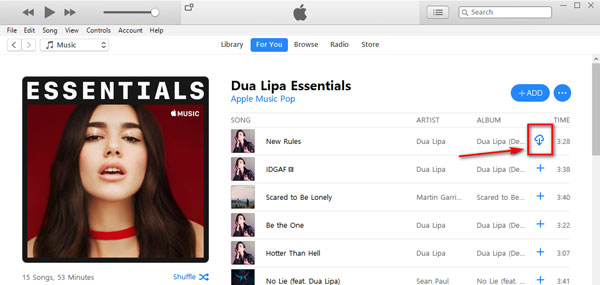
Ini membolehkan anda memainkan muat turun anda walaupun PC Windows anda tidak mempunyai sambungan rangkaian. Walau bagaimanapun, adalah penting untuk ambil perhatian bahawa jika anda tidak memperbaharui langganan Apple Music anda, akses kepada lagu yang dimuat turun ini akan dihadkan sehingga anda menyertai semula Apple Music. Selain itu, disebabkan perlindungan DRM, anda tidak dapat membakar Apple Music ke CD atau memindahkan lagu ke peranti lain.
Mungkin anda telah mendapati bahawa muzik yang dimuat turun tidak boleh didengari pada beberapa peranti yang tidak dibenarkan. Walaupun iTunes telah meninggalkan perlindungan DRM untuk lagunya sejak 2009, anda tidak boleh memainkan lagu lama yang dibeli kerana ia dikodkan dalam format AAC yang dilindungi untuk mengelakkannya daripada ditukar. Jika anda ingin memuat turun iTunes Music ke komputer untuk main semula, anda harus mengalih keluar DRM daripada iTunes Music terlebih dahulu.
UkeySoft Apple Music Converter (V.6.9.1-versi lebih lama) ialah pemuat turun muzik iTunes teratas yang berfungsi pada platform Windows dan Mac, yang mampu alih keluar DRM daripada fail audio iTunes dimuat turun daripada iTunes dan tukarkannya kepada format audio biasa seperti MP3, AAC, FLAC atau WAV, dsb., supaya anda boleh memasukkannya ke dalam komputer, atau mengeksportnya ke komputer atau peranti mudah alih lain (pemain MP3, telefon dan tablet Android, PSP , iPod nano/shuffle, dsb.) untuk memainkannya pada bila-bila masa yang kita suka. Selain itu, ia juga menyokong penukaran Apple Music, iTunes M4B/ M4A dan Audible AA/ AAX buku audio pada kelajuan 5x lebih pantas dan dengan kualiti output yang tinggi, mengekalkan semua tag ID3.
Langkah 1. Jalankan UkeySoft Apple Music Converter
Muat turun, pasang dan jalankan UkeySoft Apple Music Converter pada PC. Sebaik sahaja anda melancarkan UkeySoft Apple Music Converter, iTunes akan diaktifkan juga.
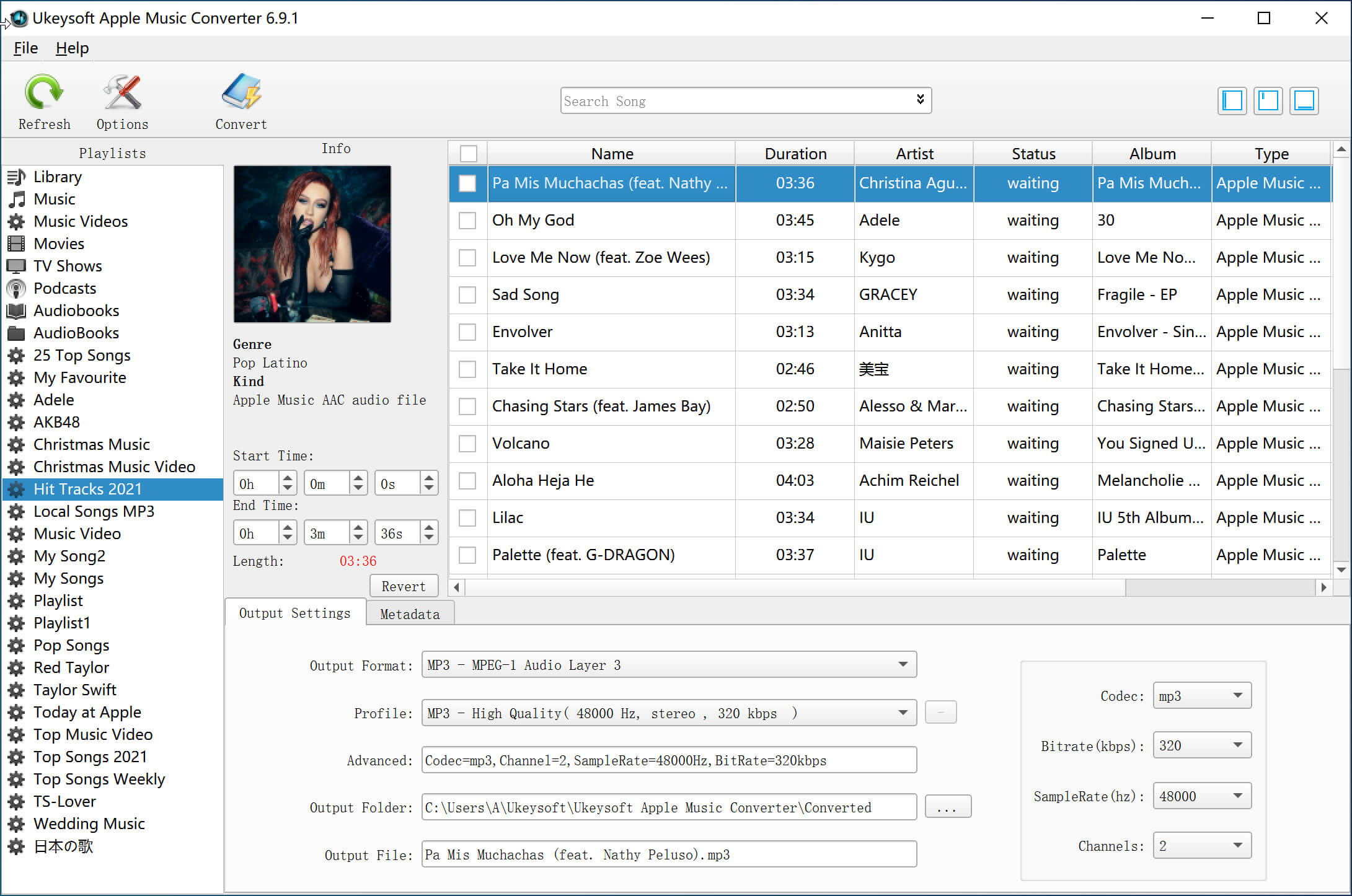
Langkah 2. Pilih Lagu Muzik iTunes
Cari pilihan "Perpustakaan" di sebelah kiri antara muka dan klik padanya. Kemudian tandakan kotak setiap lagu iTunes yang anda ingin muat turun. Selain itu, jika anda tidak dapat mengingati senarai main mana lagu itu, maka anda boleh menaip nama lagu/album/senarai main/artis ke dalam bar carian.

Langkah 3. Pilih Format Output
Di sini format output sebagai MP3, FLAC, WAV & AAC tersedia untuk dipilih. Dan jika anda tidak menukar folder output, lagu akan disimpan dalam folder lalai.

Langkah 4. Tukar Muzik iTunes kepada MP3
Hanya ketik pada "Tukar" untuk mula menukar muzik iTunes dan mengalih keluar perlindungan DRM pada masa yang sama. Selepas menukar anda boleh mencari fail muzik yang ditukar dengan mengklik pada "Buka Fail Output". Kini anda boleh memindahkan fail Muzik iTunes tempatan ke mana-mana peranti lain yang anda perlukan, dan menyimpan semua muzik iTunes anda selama-lamanya.

meminta: anda perlu log masuk sebelum boleh komen.
Tiada akaun lagi. Sila klik di sini untuk mendaftar.

Tukar Muzik Apple, Lagu M4P iTunes dan Buku Audio kepada MP3, M4A, AAC, WAV, FLAC, dsb.

Nikmati kehidupan digital yang selamat & bebas.
utiliti
multimedia
MAKLUMAT
MENGIKUT KAMI
Hak Cipta © 2023 UkeySoft Software Inc. Hak cipta terpelihara.
Tiada komen lagi. Katakan sesuatu...